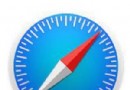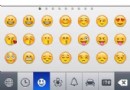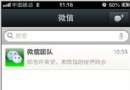iPhoneSE輸錯密碼顯示已停用怎麼解決
編輯:關於IOS教程
iPhoneSE輸錯密碼顯示已停用解決教程。有些時候,我們經常用手機的時候會因為忘記密碼,而輸入多次密碼,手機被鎖住了,手機顯示“已停用”,而無法輸入密碼。那這時候怎麼辦呢 ?下面小編給大家介紹下iPhoneSE輸錯密碼顯示已停用解決教程。

1)要想讓iPhoneSE重新正常使用,就必須進入DFU模式通過蘋果iTunes進行恢復操作,首先將iPhoneSE關機,然後同時按住“電源鍵+Home鍵”開機,出現蘋果Logo後,松開電源鍵,繼續保持按住Home鍵大約10秒鐘左右,直至設備屏幕上就會顯示出一條數據線連接到iTunes圖標的畫面,此時將設備通過數據線連接到電腦,並打開iTunes。(如下圖)
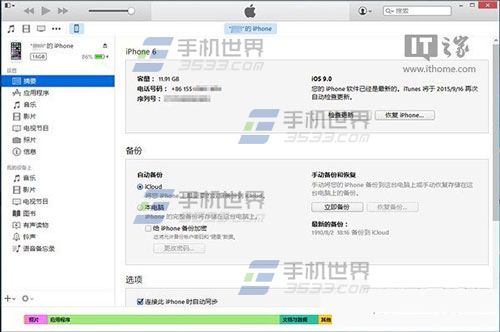
2)在iTunes的設備頁面中,直接點擊恢復,在論壇裡找到之前發的固件,下載對應你設備的固件包。然後按住“Shift”按鍵並點擊“恢復iPhone。。”按鈕,在出現的文件管理器窗口中選擇剛剛下載的、後綴名為ipsw的固件包進行恢復即可,完成之後即可在設備上重新輸入此前的iCloud賬戶和密碼即可正常使用。恢復完成之後,可以選擇通過iTunes此前的備份或者iCloud備份,恢復此前的內容。
- 上一頁:iPhone SE信號不好怎麼辦
- 下一頁:iPhone怎麼添加救援郵箱
相關文章
+- iOS獲得以後裝備型號等信息(全)包括iPhone7和iPhone7P
- xcode8提交ipa掉敗沒法構建版本成績的處理計劃
- Objective-C 代碼與Javascript 代碼互相挪用實例
- iOS開辟之UIPickerView完成城市選擇器的步調詳解
- iPhone/iPad開辟經由過程LocalNotification完成iOS准時當地推送功效
- iOS法式開辟之應用PlaceholderImageView完成優雅的圖片加載後果
- iOS Runntime 靜態添加類辦法並挪用-class_addMethod
- iOS開辟之用javascript挪用oc辦法而非url
- iOS App中挪用iPhone各類感應器的辦法總結
- 實例講授iOS中的UIPageViewController翻頁視圖掌握器
- IOS代碼筆記UIView的placeholder的後果
- iOS中應用JSPatch框架使Objective-C與JavaScript代碼交互
- iOS中治理剪切板的UIPasteboard粘貼板類用法詳解
- iOS App開辟中的UIPageControl分頁控件應用小結
- 詳解iOS App中UIPickerView轉動選擇欄的添加辦法